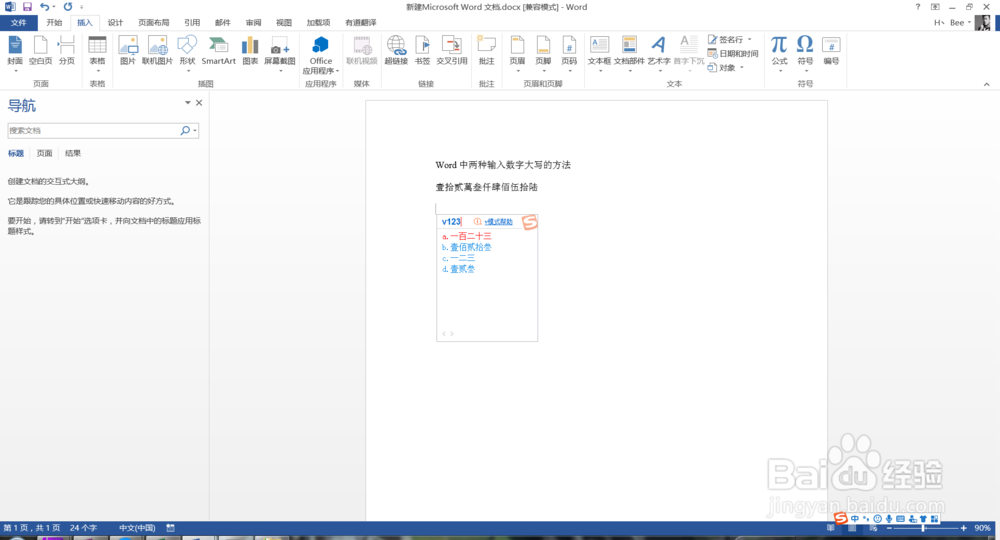1、首先打开Word文档,准备本次的教学,如下图所示。
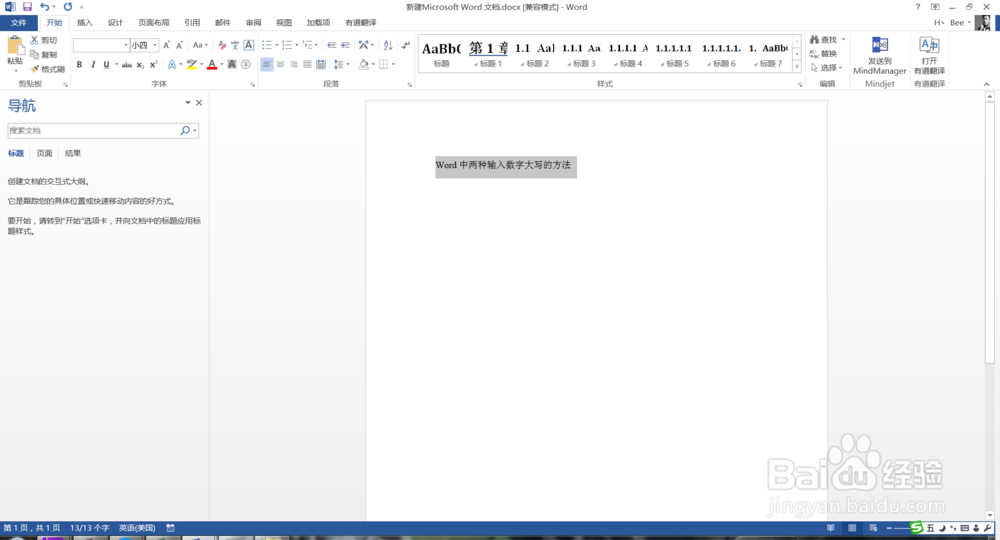
2、我们直接到正文中输入一串数字,如下图所示。
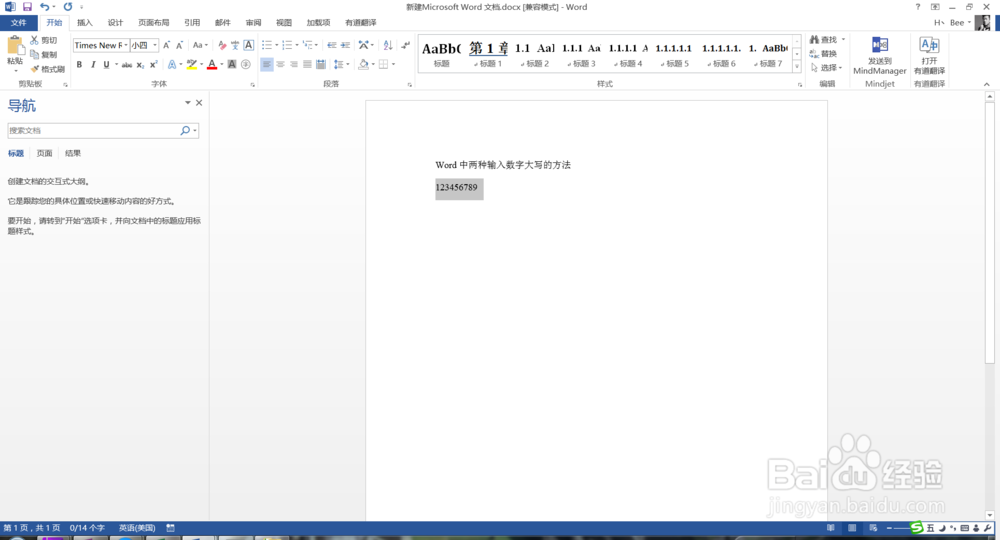
3、然后点击插入下的编号,如下图所示。
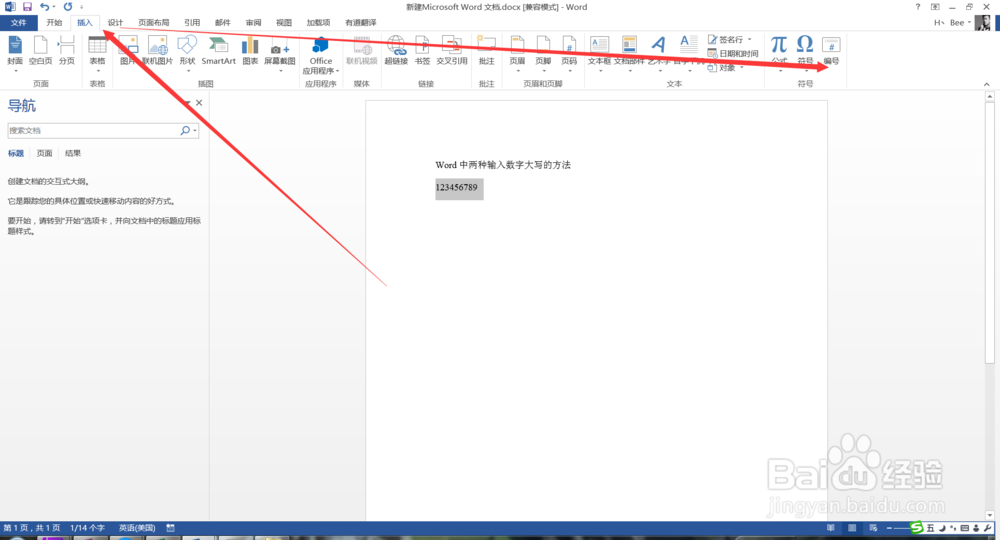
4、在弹出的窗口中,我们选择大写的数字,如下图所示。
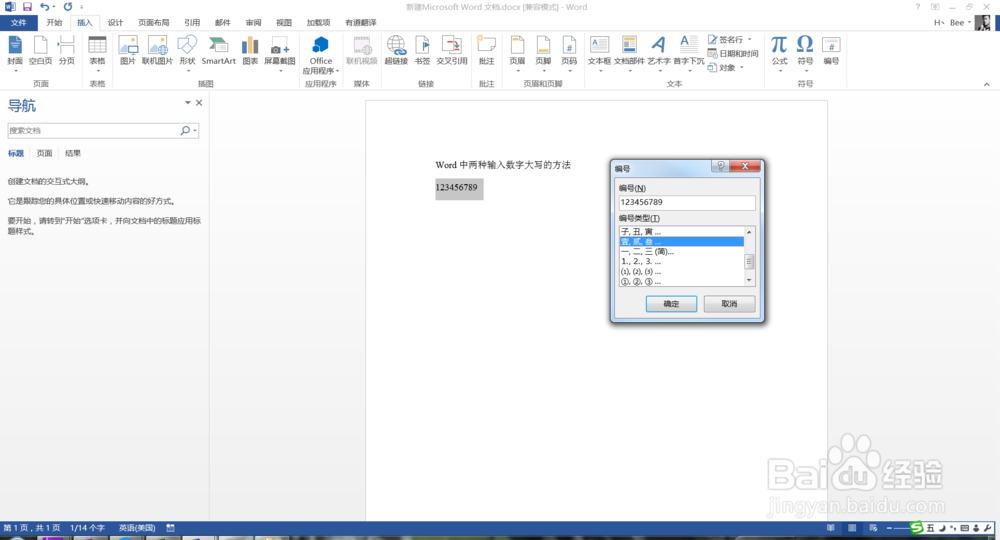
5、这里需要注意一点,这个数字会转换成大写,也就是说你输入100,转化后的样子是壹佰,而不是壹零零,所以就需要注意输入的数字不要超过9位。
6、点击确定后,数据就转换成功了,如下图所示。
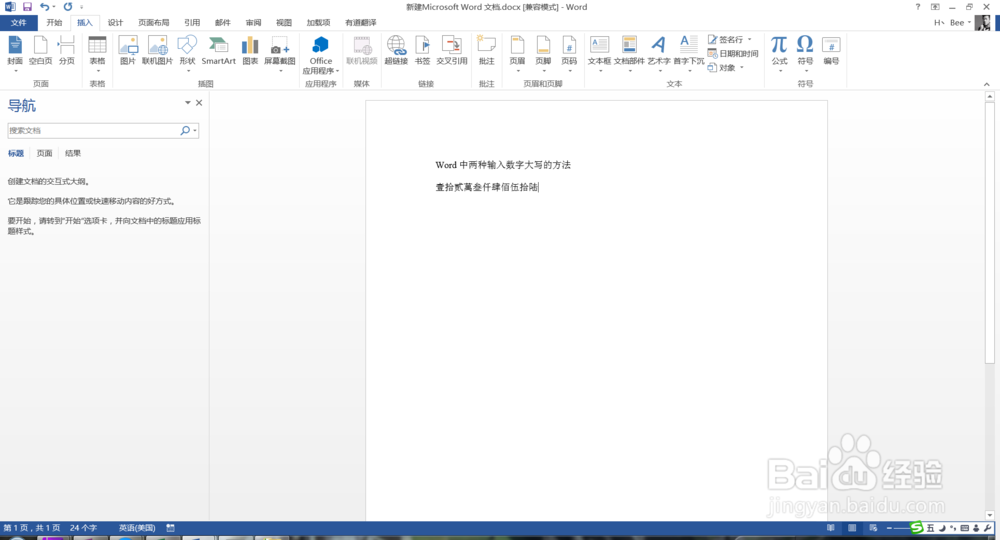
7、还有另外一种方法是,如果你使用的是搜狗输入法,可以在输入数字前输入v,然后加上数字,也会出现大写的,如下图所示。